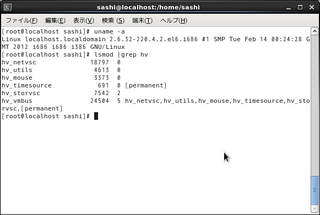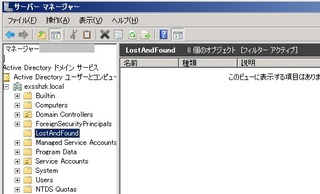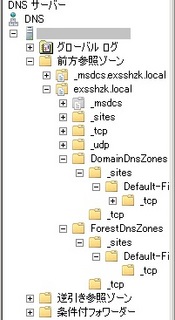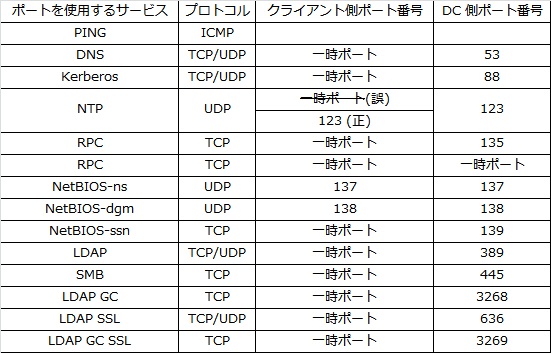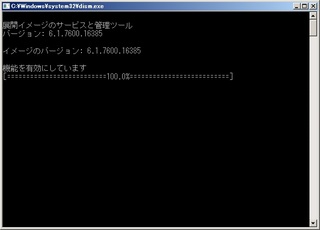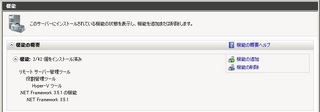CentOS 5.7とHyper-V IC 2.1は、技術情報もこなれているので、ここでは割愛します。
それに、yumのアップデート設定で、Kernelを除外しておけば無用なトラブルは回避できますね。
CentOS 6をVMにインストール自体はすること自体は、特に難しくありません。
5.x系にあるような2枚目のディスクがうまく認識しないことを回避するために、OpenOffice.orgのインストールしないようなテクニックも不要です。OpenOffice.orgのインストールしないようなテクニックについては、以下に詳細がありますので、気になる方は見てみてください。
RHEL 5.6互換のCentOS 5.6リリース
http://sourceforge.jp/magazine/11/04/11/0942259
Hyper-V IC 3.2自体のインストールも難しくないです。
Hyper-V IC 3.2については、以下のサイトからマニュアルも含めてダウンロードできます。
Linux Integration Services Version v3.2 for Hyper-V - 日本語
http://www.microsoft.com/downloads/ja-jp/details.aspx?familyid=216de3c4-f598-4dff-8a4e-257d4b7a1c12&displaylang=ja-nec
インストールの概略をお知りになりたい方は、山市良さんのブログ記事がおすすめです。
Linux on Hyper-V 最新情報 (2011年12月)
http://www.computerworld.jp/blogs/d/201240/Linux%20on%20Hyper-V%20%E6%9C%80%E6%96%B0%E6%83%85%E5%A0%B1%20(2011%E5%B9%B412%E6%9C%88)
問題は、Hyper-V IC 3.2を入れた後。
(以降の作業は、手間を省くため、rootで作業してます)
一つ目の問題は、VMにISOファイルをマウントしても、CentOS 6.2でマウントされたことを感知してくれないこと。
これについては、山市良さんのブログ記事に解決方法が載っていますので、それを使って解決!
第18回 Linux Integration Services最新Tips
http://www.computerworld.jp/topics/582/OS%E3%83%97%E3%83%A9%E3%83%83%E3%83%88%E3%83%95%E3%82%A9%E3%83%BC%E3%83%A0/200576/%E7%AC%AC18%E5%9B%9E%20Linux%20Integration%20Services%E6%9C%80%E6%96%B0Tips
もう一つの問題は、ネットワークカードを認識しないこと。
こっちの問題は、一つ目の問題より先に検出したものの、時間が無かったり等々の理由から1週間ほど放置してました。
昨日、いろいろ調べたところ、このスレッドの問題と解決方法が使えそうだったので、今日試してみました。
IC 3.2 on CentOS 6.1, synthetic network adapters cannot be detected
http://social.technet.microsoft.com/Forums/en-AU/linuxintegrationservices/thread/da1431a6-50be-4e58-9c4b-211df78a6a98
まず、スレッドの一番下にあるエントリに書かれている"Once I assigned a static MAC address to the NIC, eth0 showed up."を試してみましたが、うまくありません。既に作っていた有線接続を削除して再起動してもダメです。
そこで、"Mike Sterling [MSFT]"氏が、"Sunday, January 22, 2012 4:39 PM"に投稿したエントリを基に、
/etc/sysconfig/network
/etc/sysconfig/network-scripts/ifcfg-eth0
の2ファイルを作ることにしました(いずれも存在しなかったのです)。
"Mike Sterling [MSFT]"氏が、"Sunday, January 22, 2012 4:39 PM"に投稿したエントリのとおり、それぞれのファイルに必要な情報を記載してから、
/etc/init.d/network restart
で、ネットワークのみ再起動。無事ネットワークカードとして認識し、IPアドレスもdhcpから割り振られました。
よく問題視されるNetwork Managerが動いていても、特段問題は起こしていないようですので、一安心。
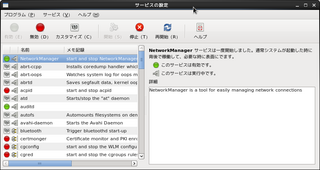
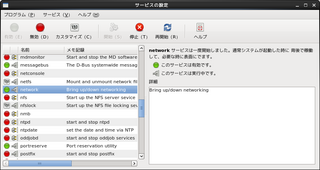
CentOS 6.2とHyper-V IC 3.2(というか、RHEL 6.x系とHyper-V IC 3.x系かな)は、同じカーネル番号のマイナーアップデートでは、特に問題なく動作してくれるようです。CentOS 5.xだとHyper-V ICをmakeし直すなど手間が必要でしたがそれは不要になったとすれば大歓迎ですね。
最後にCentOS 6.2でuname -aとlsmod | grep hvした結果を載せて本記事の終わりとします。